Windows 10系统自带独立安卓模拟器Visual Studio Emulator for Android。那么该如何使用?本文将通过图文形式,详细讲解在Win10系统中如何设置并使用这款安卓模拟器,帮助用户顺利完成安装、配置及运行操作,轻松在电脑上体验安卓应用,适合开发者和普通用户参考使用。
1、 开启Hyper-V虚拟化功能(若已启用则无需操作)。
2、 打开控制面板,进入卸载程序,选择启用或关闭Windows功能,勾选Hyper-V并确认。
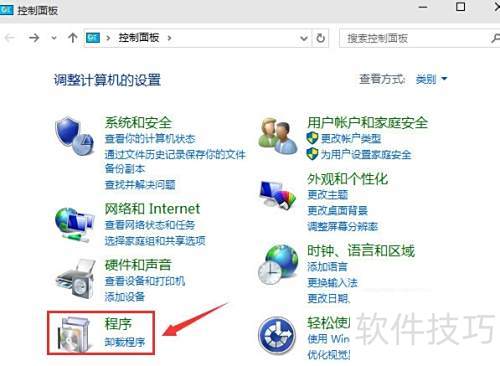
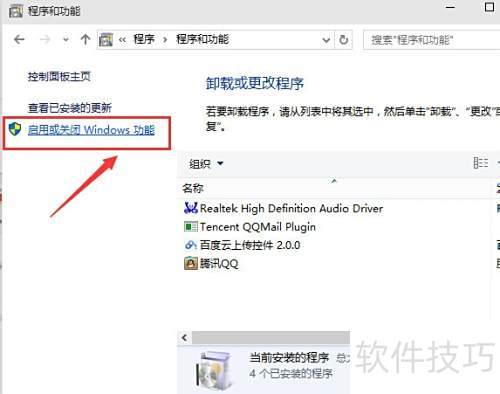
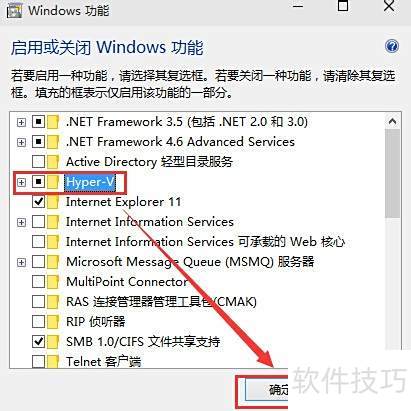
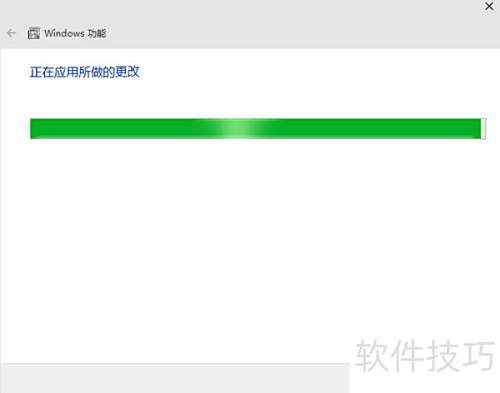
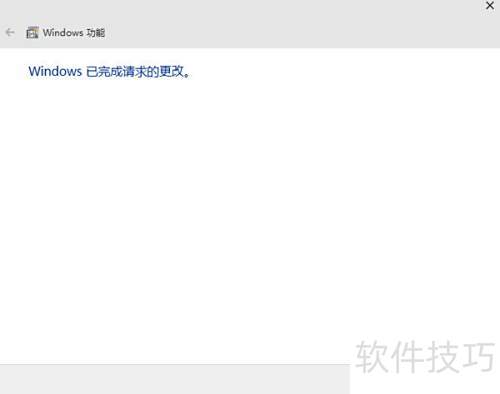
3、 下载完成后会得到一个大小约为40MB的 vs_emulatorsetup.exe 文件,该文件本身并不包含安卓模拟器所需的系统镜像。在安装过程中,程序将自动从网络下载默认的API 19(即Android 4.4)x86架构的镜像文件。用户在后续使用中也可以根据需要手动添加其他API版本的镜像。值得注意的是,Visual Studio Emulator for Android 并不依赖于 Visual Studio 环境,它可以独立安装并运行,无需搭配 Visual Studio 使用。此外,若想在 Android Studio 中使用该模拟器,可通过 adb 工具建立连接,adb 充当了 Android Studio 与 Visual Studio Emulator for Android 之间的通信桥梁,实现设备识别与调试功能。这种方式为开发者提供了跨平台工具协作的灵活性,提升了开发测试的便利性。
4、 安装过程不再详述,但请注意安装完成后务必重启系统,以便程序能自动加入Hyper-V管理员组并正常运行。
5、 重启并安装完成后,启动 Android 的 Visual Studio 模拟器,界面将所示呈现。
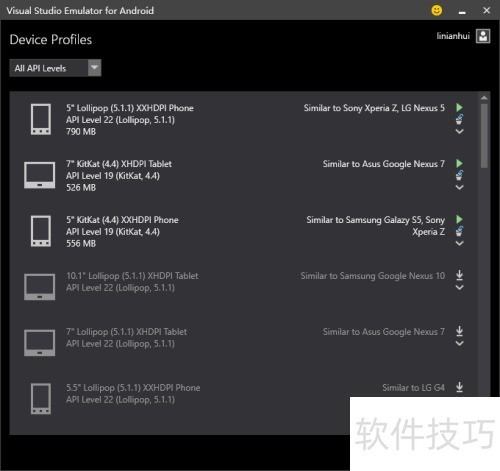
6、 启动模拟器后,Hyper-V会自动创建对应的x86架构Android虚拟机,具体实例情况如下所示。
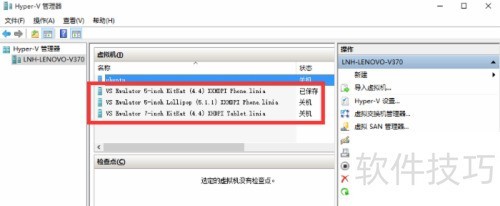
7、 配置Android Studio以支持并运行相关模拟器。
8、 启动Android Studio后,依次进入运行设置界面:点击Run菜单,选择Edit Configurations,在左侧默认配置中找到Android Application项,切换至General选项卡。在此页面下,定位到Target Device设置区域,勾选Show chooser dialog和Use same device for future launches两个选项,确保每次运行时能选择设备并记住上次使用的设备。完成配置后,务必点击Apply保存更改,再点击OK关闭窗口。操作完成后即可生效,后续调试将更加便捷。具体界面参考下图所示位置进行设置。
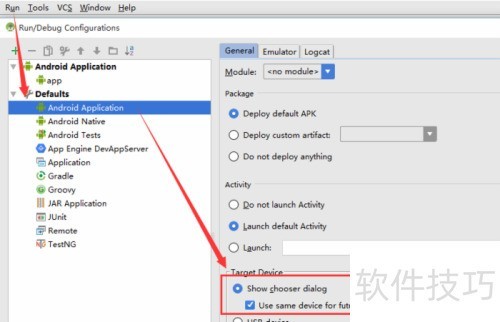
9、 在Android Studio中添加模拟器启动快捷按钮,方便快速运行和调试应用。
10、 为提升开发效率,避免每次在Visual Studio Emulator for Android管理器中手动启动模拟器的繁琐操作,可在Android Studio中集成快捷启动功能。通过配置外部工具,添加一个专属按钮,实现一键启动Visual Studio的Android模拟器,简化操作流程,提升调试与测试的便捷性,使开发过程更加流畅高效。
11、 配置外部工具,设置相关参数与路径信息。
12、 依次点击文件、设置、外部工具,然后选择添加即可。
13、 名称可随意填写,便于自己识别即可,例如:VS模拟器(4.4 API 19)。
14、 请填写Visual Studio Emulator for Android安装目录中emulatorcmd.exe的完整路径,该程序用于启动模拟器。例如,路径可能为 C:Program Files (x86)Microsoft Emulator Manager1.0emulatorcmd.exe。具体位置根据实际安装情况可能有所不同,需确认安装目录后准确输入对应路径。确保路径正确无误,以免影响模拟器的正常启动和使用。
15、 参数用于指定启动模拟器时的配置,其中 /sku:Android 表示启动的是 Android 模拟器,/id 后接的 GUID 代表目标模拟器的唯一标识符,整体作用是明确启动特定的 Android 模拟器实例。该唯一标识可通过运行命令 emulatorcmd.exe /sku:Android list /type:device 查询获取,执行后将列出所有可用设备及其对应的 ID,用户可根据需要选择并填入相应 ID 来启动指定模拟器。
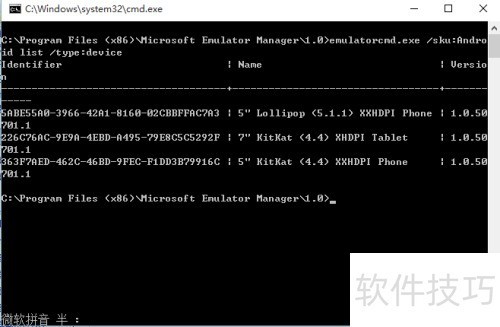
16、 工作目录用于设定项目运行路径,可自定义。一般填写 \$ProjectFileDir\$,表示项目文件所在目录,也可根据实际需求调整路径位置。
17、 将按钮添加至工具栏
18、 在工具栏空白区域右击,选择自定义菜单和工具栏。进入主工具栏设置后,点击添加后续项,在弹出的选项面板中找到外部工具,然后选择VS Emulator (4.4 API 19),确认并点击确定完成添加。操作步骤如上述说明所示,完成后该选项将出现在工具栏中,方便快速启动模拟器。
19、 点击新添加的按钮,即可启动Android模拟器。
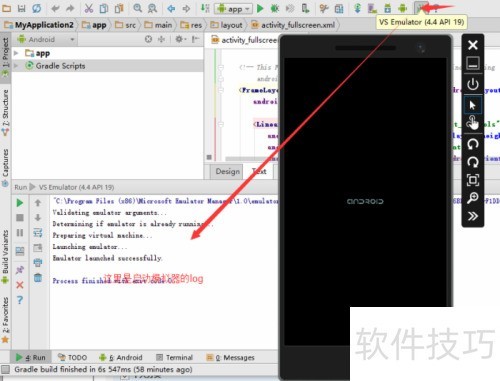
20、 在Android Studio中添加Contect模拟器的快捷方式,方便快速启动和调试应用。
21、 第三节中的按钮仅用于启动模拟器,此时Android Studio尚无法自动连接。需手动执行adb命令,才能成功连接到已启动的模拟器实例。
22、 设置外部工具配置,确保环境正确集成。
23、 同样是添加快捷按钮,操作步骤与第三步相同,仅参数有差异,此处仅列出相关参数。
24、 名称:可随意填写,便于识别即可,例如 adb 连接(虚拟模拟器)。
25、 程序:请输入adb.exe的完整路径,例如 D:\_androidsdkplatform-toolsadb.exe。
26、 在使用adb.exe时,可通过添加参数连接设备,例如输入connect ip:5555,本例中IP为192.168.2.233:5555。设备的IP地址可在模拟器的Wi-Fi设置中查找,也可进入模拟器系统设置的网络选项中获取,确保adb与模拟器处于同一网络环境以实现正常连接。
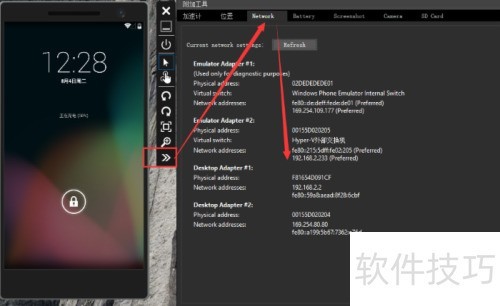
27、 工作目录:用于设定项目的工作路径,可自由指定,示例为 \$ProjectFileDir\$,用户可根据实际需求进行配置。
28、 在工具栏中添加按钮功能
29、 步骤与3.2相同,不再赘述,附图如下:
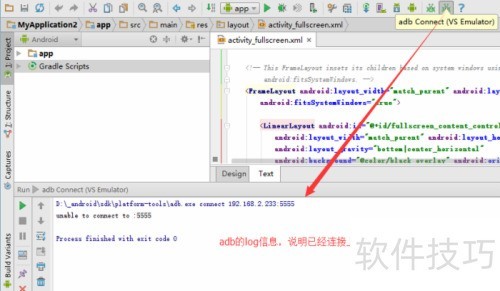
30、 使用Visual Studio自带的Android模拟器进行应用程序调试,可高效测试安卓应用功能与性能,提升开发调试效率。
31、 点击绿色运行按钮,将弹出选择Android设备的对话框。
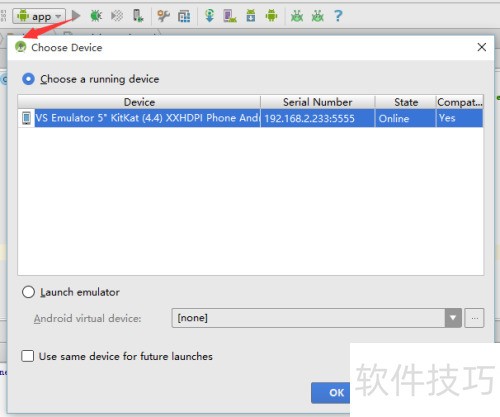
32、 好了,圆满完成任务。
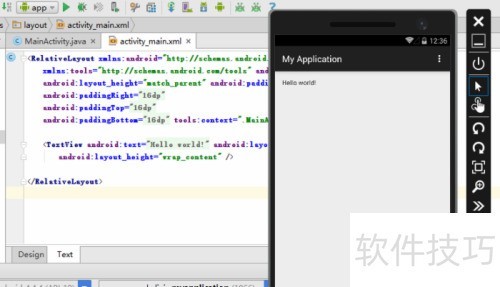
33、 深化优化完善
34、 每次调试前都需先启动模拟器,等待其运行后连接模拟器,最后才能执行调试,步骤繁琐,流程冗长,影响效率,希望可以简化操作过程,提升使用体验。
35、 设置运行前执行的命令,让run按钮一键完成三项任务。
36、 进入运行设置中的编辑配置界面,选择默认项下的安卓应用模拟器选项卡,找到启动前执行任务节点。将此前创建的两个外部工具依次添加到该列表中,注意调整它们的执行顺序。每一步操作完成后务必点击应用按钮保存更改,最后确认无误后点击确定完成配置,确保所有设置已生效,避免因遗漏保存导致配置无效,整个过程需仔细核对步骤与选项。
37、 本文介绍了Windows 10系统下安卓模拟器的使用方法,希望能为用户提供帮助和参考。


